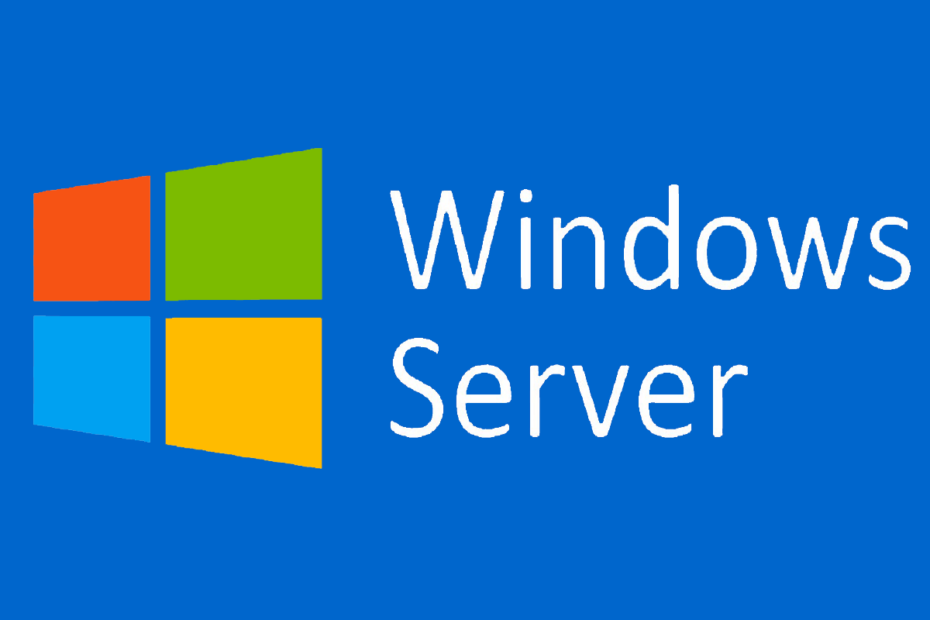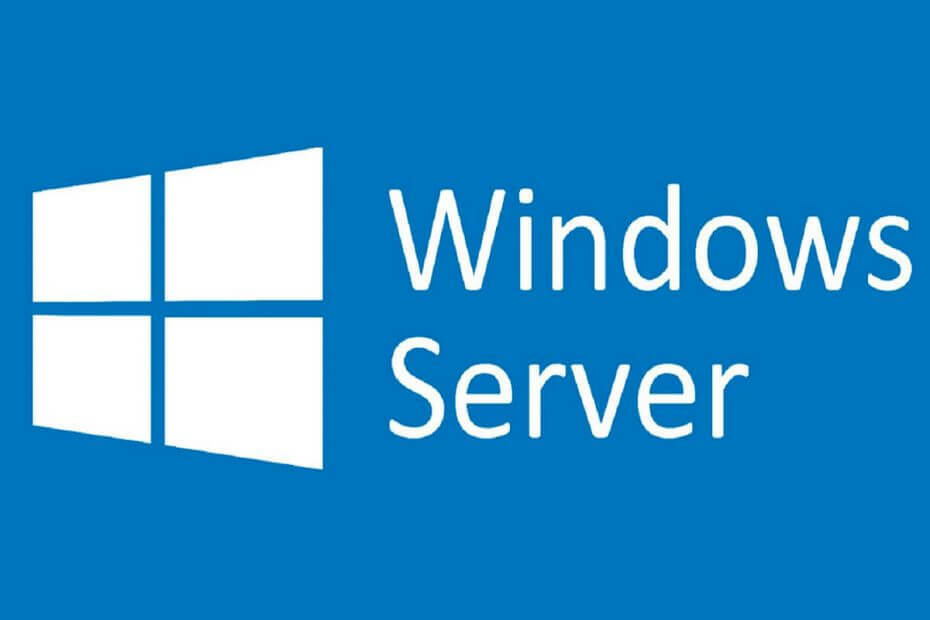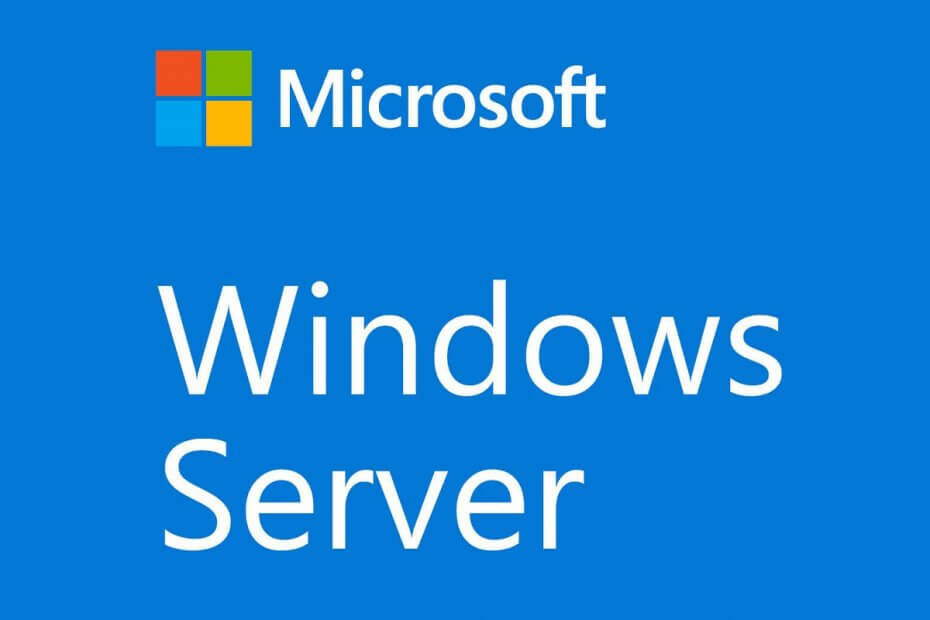
このソフトウェアは、ドライバーの稼働を維持するため、一般的なコンピューターエラーやハードウェア障害からユーザーを保護します。 3つの簡単なステップで今すぐすべてのドライバーをチェックしてください:
- DriverFixをダウンロード (検証済みのダウンロードファイル)。
- クリック スキャン開始 問題のあるすべてのドライバーを見つけます。
- クリック ドライバーの更新 新しいバージョンを入手し、システムの誤動作を回避します。
- DriverFixはによってダウンロードされました 0 今月の読者。
ほとんどの人はマイクロソフトが プラグを引っ張る Windows 7では、ユーザーには3つの選択肢が残されています。
- 残ります Windows7は保護されていません
- へのアップグレード ウインドウズ10
- Windows7に行く 拡張サポート ビジネス用。
- このオプションは、ビジネス環境に属するユーザーのみが使用できます。
ただし、同じ日付がWindows Server2008の正式な終了を示すことを知っているWindowsユーザーはほとんどいません。 拡張サポート. 上記の状況と同様に、ユーザーにはいくつかの選択肢が提示されます。
- 保護されていないWindowsServer2008にとどまる
- Windows Server 2012、2016などにアップグレードする
もちろん、拡張サポートに関してユーザーが知りたがっていることがたくさんあります。 そのため、よくある質問のリストを作成し、それぞれに回答を提供しました。
Windows Server2008拡張サポートFAQ
1. 2020年以降もWindowsServer 2008を使用できますか?
いいえ。残念ながら、拡張サポートの終了は、 Windows Server 2008は、機能やセキュリティの観点からも、いかなる形式の更新も受信しなくなります。
2. 2020年以降もWindowsServer 2008を使い続けるとどうなりますか?
典型的なもののように OS、サポートの終了とは、機能の更新を受信するだけでなく、保護されなくなることを意味します。 これにより、データはハッカーやサイバー脅威の理想的なターゲットになります。
データセキュリティが重要な組織でWindowsServer 2008がどのように使用される可能性が高いかを考えると、セキュリティを優先する必要があります。
3. アップグレードオプションは何ですか?
現在の最善の策は、Windows Server 2008を2012、2016などの新しいバージョンにアップグレードすることです。 さらに、すべてのデータをに移行することもできます Microsoft Azure.
4. 新しいバージョンのWindowsServerに更新するにはどうすればよいですか?
新しいバージョンのWindowsServerへのアップグレードは非常に簡単です。 必要なのはMicrosoftが提供する製品のみであるため、サードパーティのツールは必要ありません。
Windows Server OSをアップグレードする方法の詳細については、こちらをご覧ください。 詳細 ガイド。 Microsoftの公式から移行ガイドをダウンロードすることもできます ホームページ.
5. Windows Server 2008からそれ以降のバージョンへのインプレースアップグレードを実行できますか?
はい。 インプレースアップグレードは、Windows Server2008をアップグレードするときに利用できます。 ただし、万が一の場合に備えてバックアップを実行することをお勧めします。
6. Windows Server2008のデータをMicrosoftAzureに移行する必要があるのはなぜですか?
Windows Server 2008が拡張サポートの終了時にあることを考えると、 Microsoft Azureが提供するのは、終了後さらに3年間は無料のセキュリティ更新プログラムを入手できるということです。 サポート。
7. Windows Server 2008をアップグレードするためのシステム要件は何ですか?
Windows Server 2012へのアップグレードを計画している場合は、ハードウェアが次の最小システム要件を満たしていることを確認する必要があります。
-
プロセッサー
- 最小:1.4 GHz64ビットプロセッサ
-
羊
- 最小:512 MB
-
ディスク容量の要件
- 最小:32 GB
幸いなことに、これらはMicrosoft Server2019を使用するための同じ最小システム要件でもあります。
結論
ご覧のとおり、移行するかどうかを決定する際に考慮する必要のある多くの側面があります。 いずれにせよ、結論としては、データのセキュリティを考慮して、アップグレードが必須であるということです。
この記事は役に立ちましたか? 下記のコメント欄でお知らせください。
チェックアウトする必要のある関連記事:
- Hyper-V Server 2008R2からアップグレードする方法
- SMBファイルが見つからないというエラーを表示するWindowsServer
- WindowsServerで最後の再起動を確認する方法